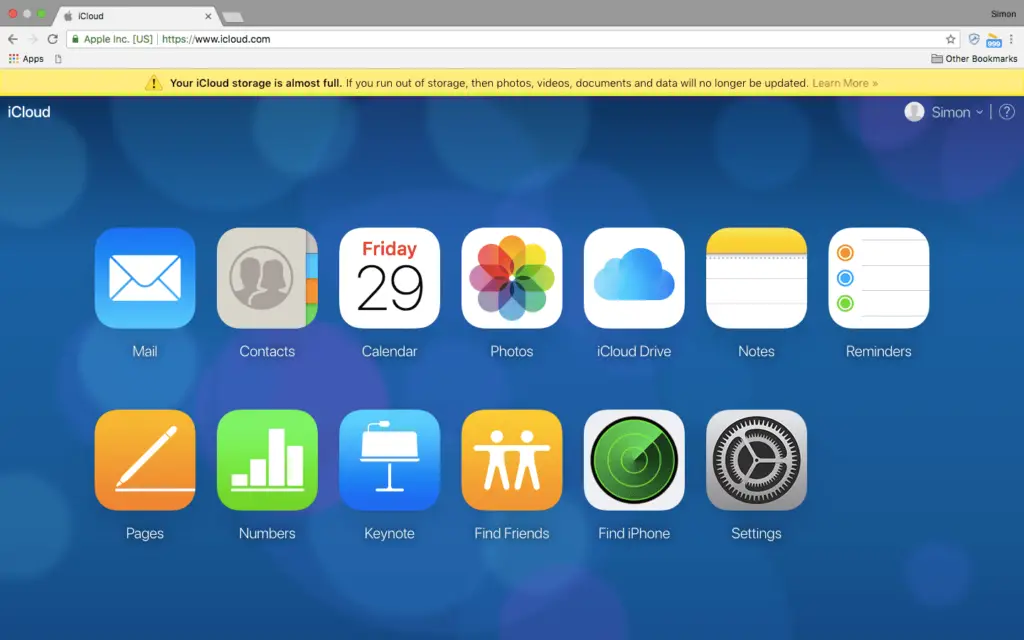
O que saber
- iOS: Vá para Definições > seu nome > iCloud > Gerenciar armazenamento > Backups, selecione seu dispositivo e toque em Excluir backup.
- Mac: Vá para Preferências do Sistema > iCloud > Gerir > Backups, selecione um backup e, em seguida, selecione Excluir.
- Nota: a exclusão de um backup impede que o dispositivo faça backup novamente no iCloud, portanto, você deve ativar manualmente o recurso novamente.
Este artigo explica como limpar o armazenamento do iCloud em um Mac ou iPhone ou iPad com iOS 10.3 ou posterior.
Limpar backups do iCloud no iPhone ou iPad
O método mais eficaz para limpar o armazenamento do iCloud é excluir seus backups. Veja como fazer no seu iPhone ou iPad.
-
Abrir Definições, tocar seu nome, então toque iCloud.
-
Tocar Gerenciar armazenamento, então toque Backups.

-
O Informações A tela mostra os dispositivos para os quais o iCloud está armazenando backups e quanto espaço os backups ocupam. Toque em um dispositivo para abrir uma página com mais informações. Tocar Excluir backup para remover os dados da sua conta iCloud. Excluir um backup impede que o dispositivo faça backup novamente no iCloud. Ative o recurso manualmente para fazer backup automático do dispositivo.
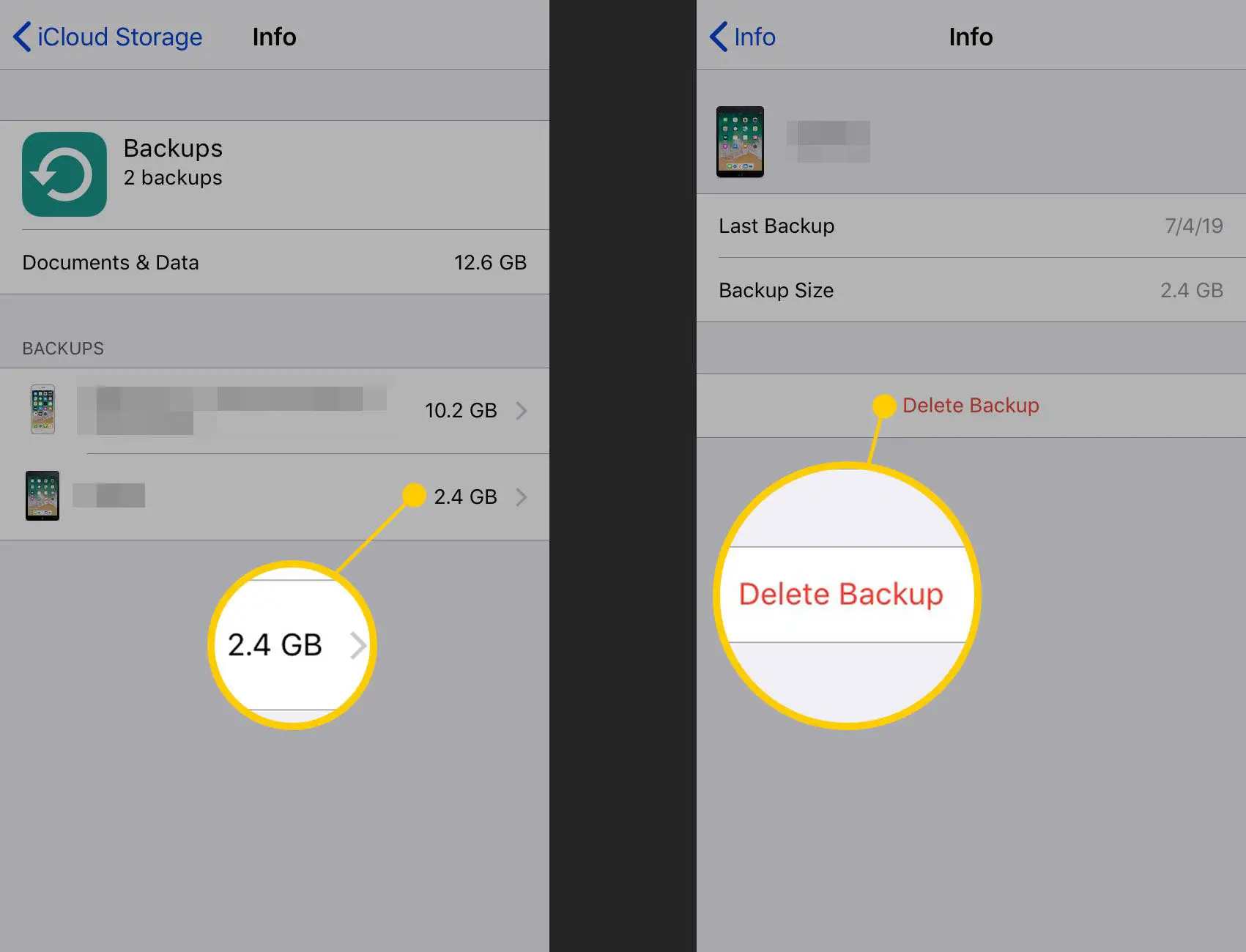
-
Depois de um momento, o backup é excluído.
Limpar backups é uma forma de liberar espaço no iCloud e é um método rápido de economizar espaço. Para excluir e desativar backups de outros aplicativos que você usa com o iCloud, abra Definições, tocar seu nome, tocar iCloude escolha um aplicativo da lista.
Limpar armazenamento iCloud no Mac
Você também pode limpar o armazenamento do iCloud no Mac usando as Preferências do Sistema.
-
Abrir Preferências do Sistema, então clique iCloud.
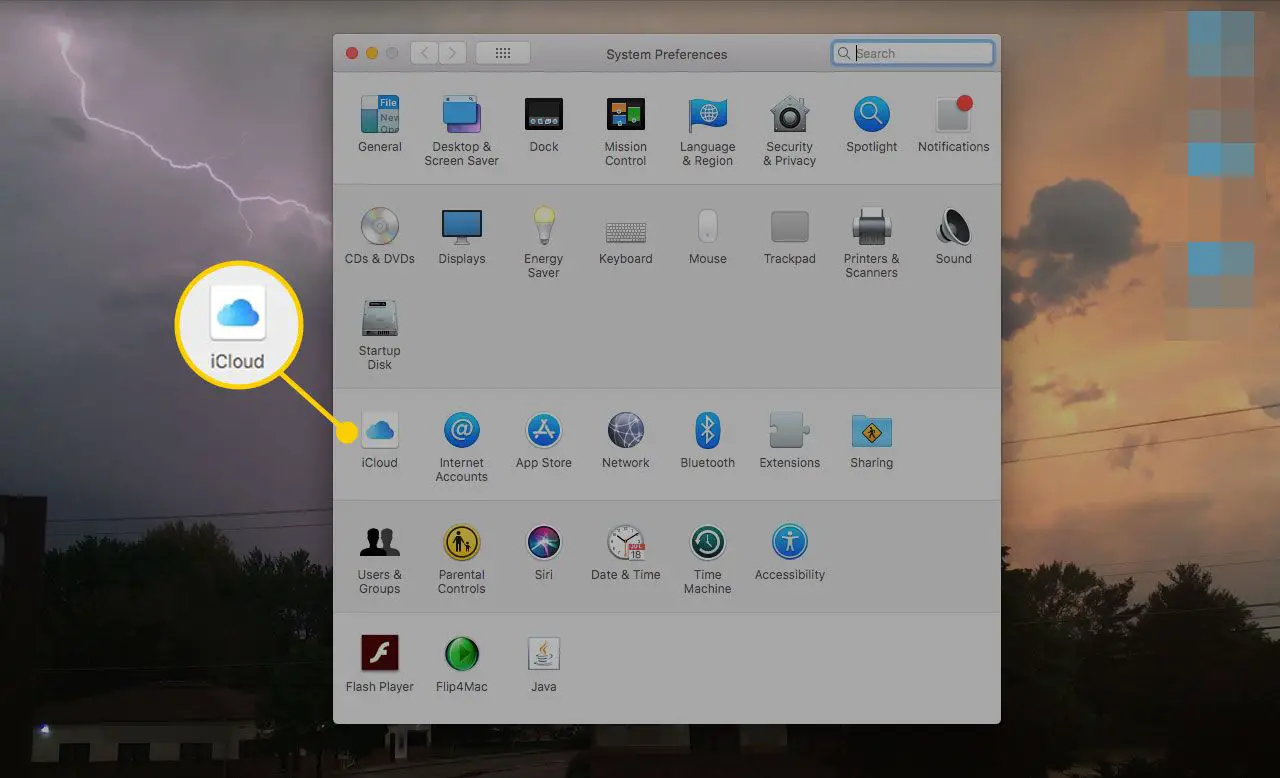
-
Clique Gerir.
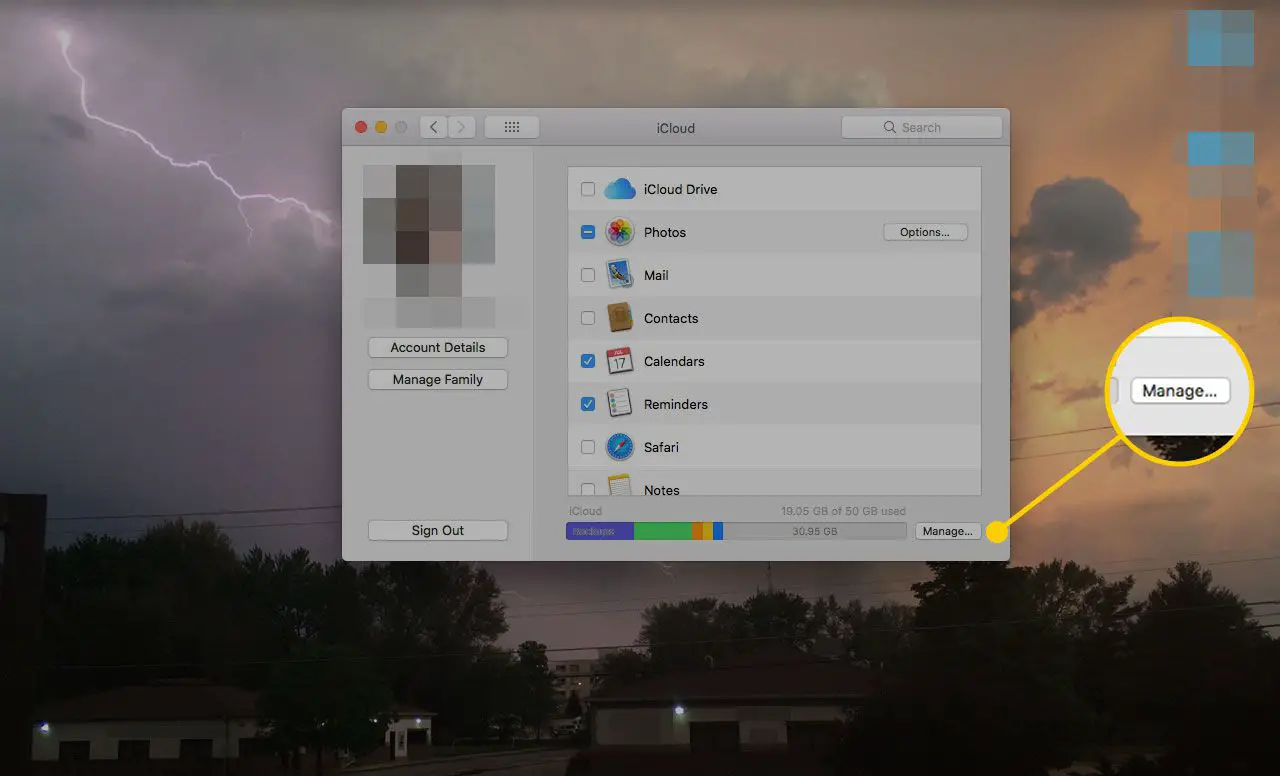
-
Clique Backups.
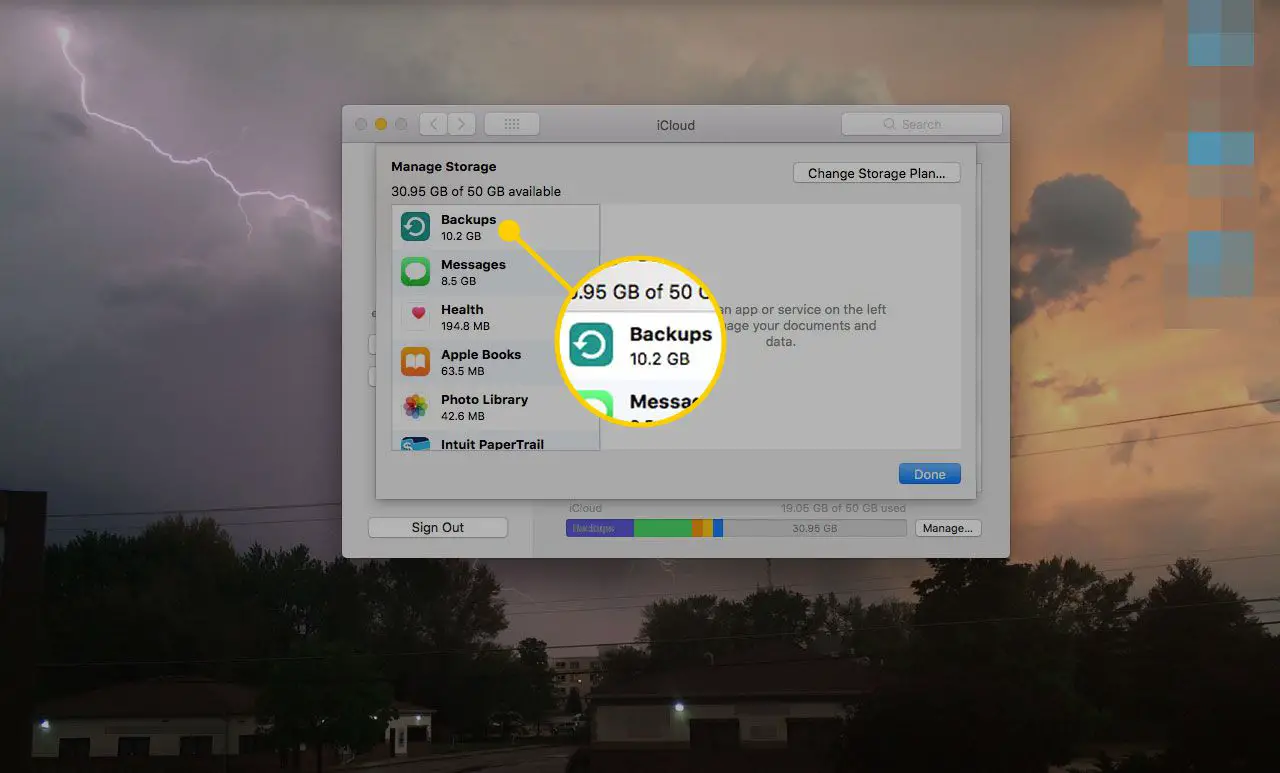
-
Na lista de backups salvos no iCloud, selecione um backup e clique em Excluir para removê-lo. Clique Excluir novamente para confirmar.
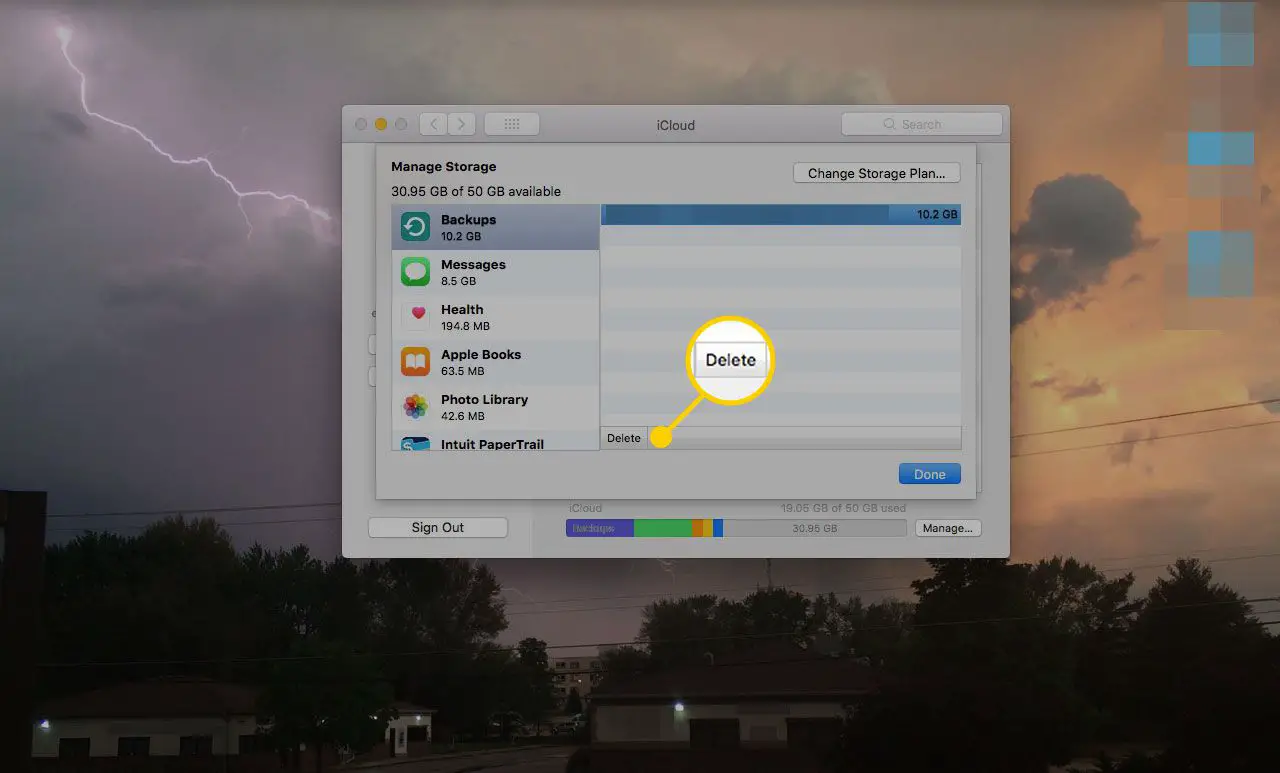
-
Repita este processo para todos os dados de backup que deseja excluir, selecionando um título diferente no Gerir tela.
Gerenciar suas opções de backup por dispositivo
Outra forma de limpar o armazenamento do iCloud é reduzir o número de aplicativos dos quais você faz backup e não fazer backup de aplicativos que não são importantes para você.
-
Abrir Definições, tocar seu nome, então toque iCloud.
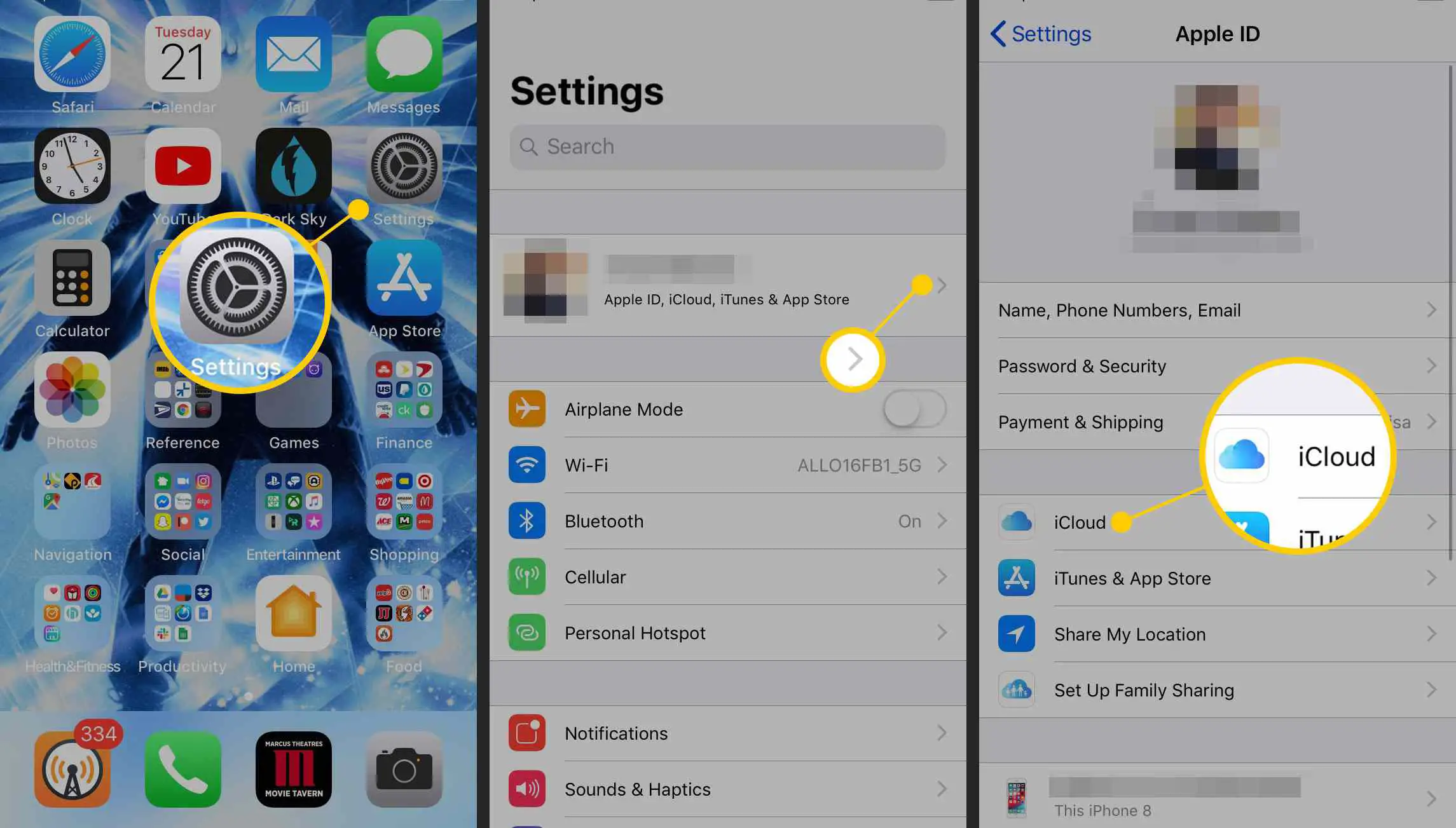
-
Tocar Gerenciar armazenamento, então selecione Backups.

-
Toque no nome do dispositivo.
-
No Escolha os dados para fazer backup seção, selecione Mostrar todos os aplicativos, se estiver disponível.
-
Desligue os interruptores dos aplicativos dos quais você não deseja fazer backup.
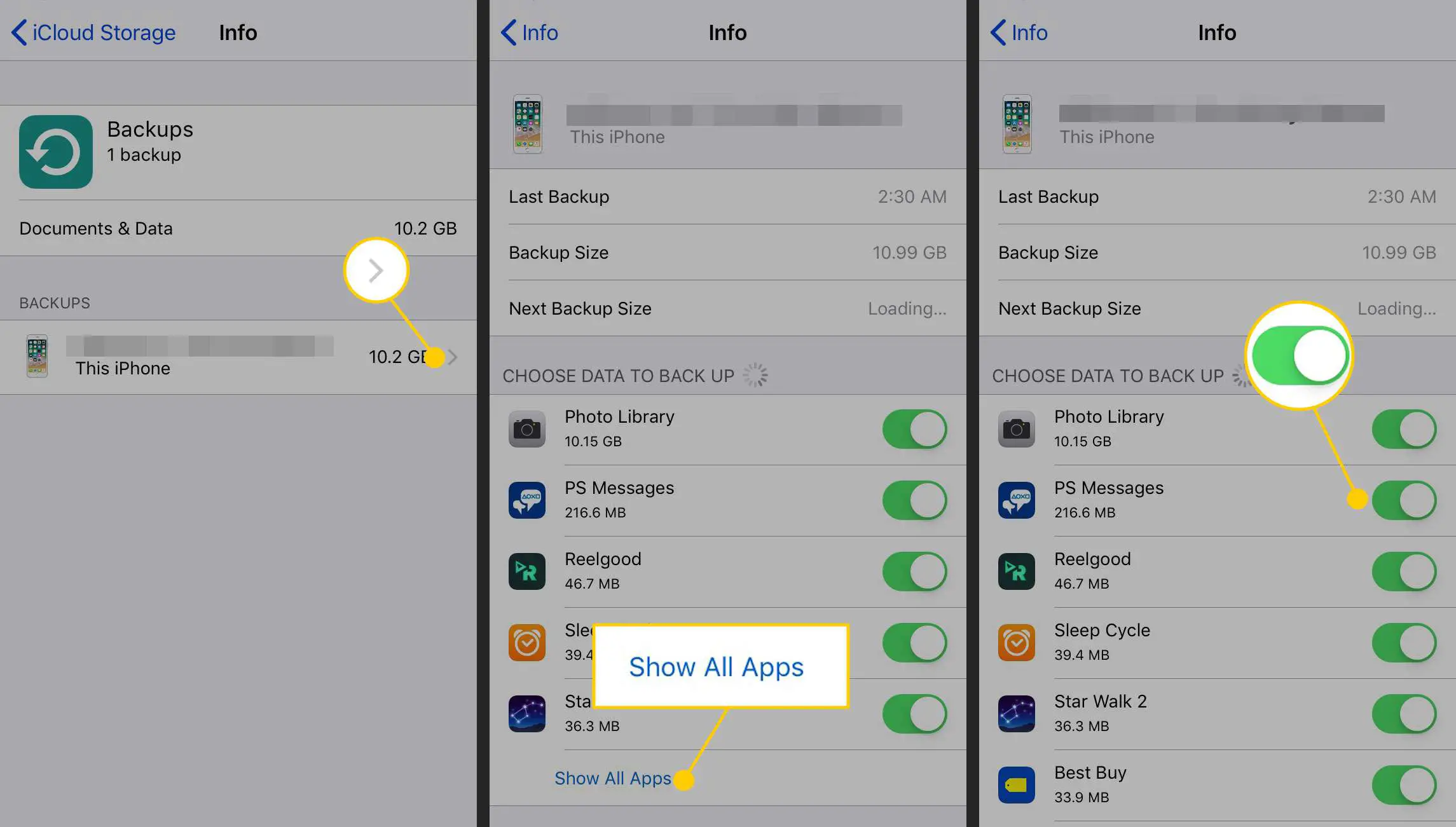
-
Ligue esses interruptores novamente quando quiser.
Gerenciar opções de backup globais
Se você fizer backup de vários dispositivos no iCloud, siga estas etapas para desligar os backups de aplicativos para todos os seus dispositivos sem ter que ir para as páginas armazenadas.
-
Abrir Definições, toque no seu identificação da Apple, então toque iCloud.
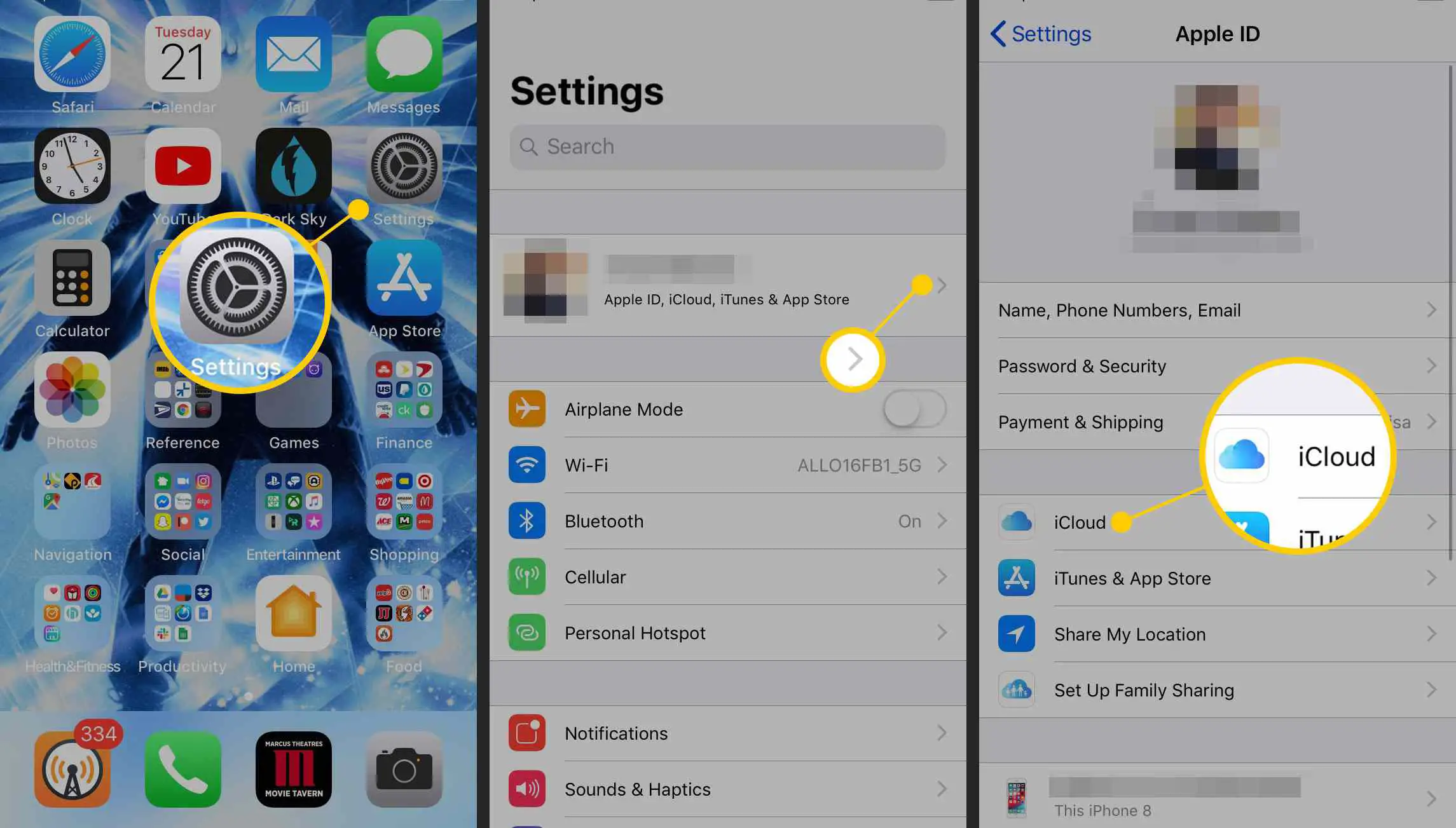
-
No Aplicativos usando iCloud seção, desative o botão de alternância do aplicativo cujo backup você deseja parar. Em seguida, confirme que deseja excluir os backups existentes.
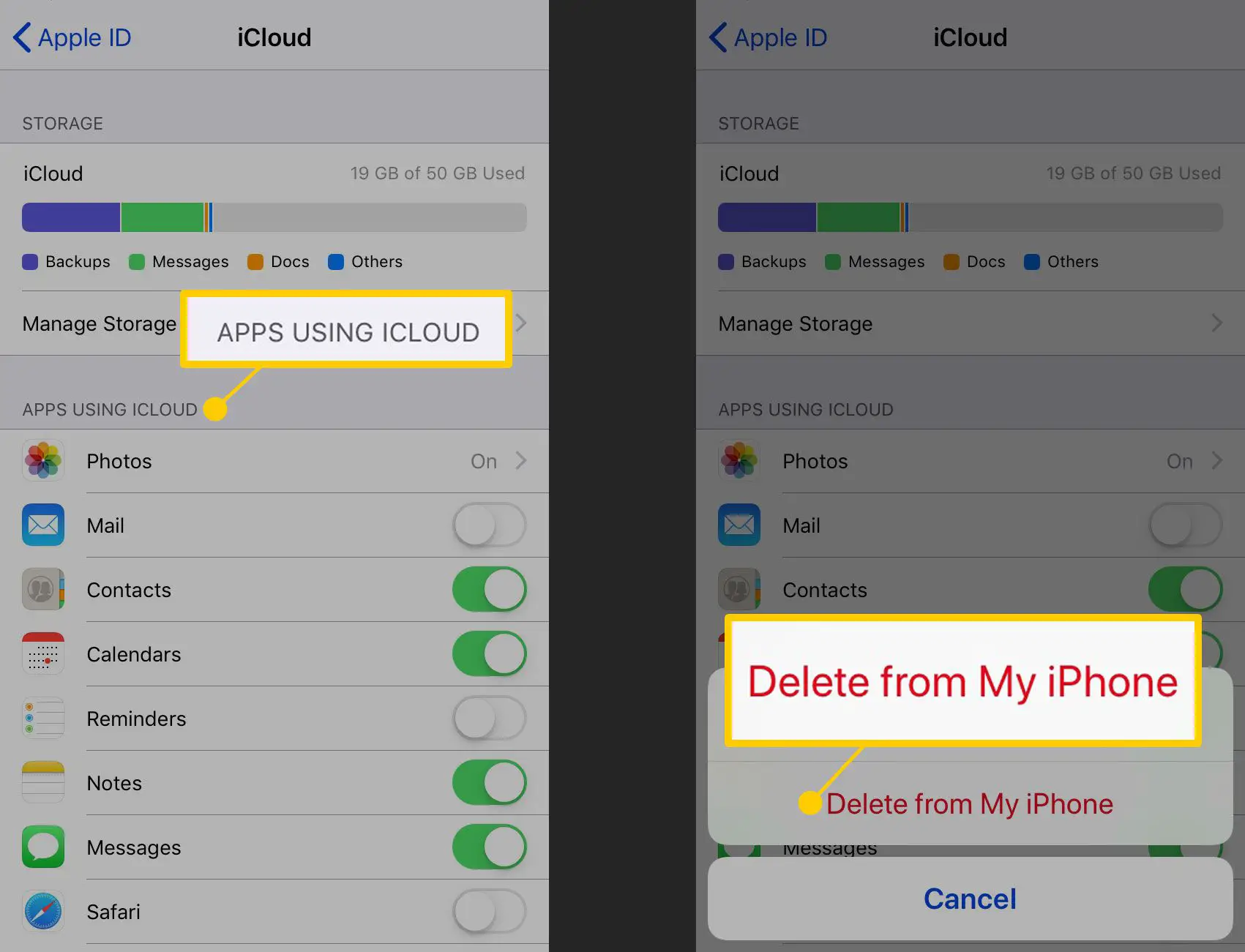
-
Os backups existentes devem ser excluídos para interromper o backup de um aplicativo.
Exclua suas fotos
A maneira mais simples de gerenciar o armazenamento do iCloud é deletar fotos, ou pelo menos as fotos que você não precisa mais. Isso resulta em backups que ocupam menos espaço de armazenamento. Se a Biblioteca de fotos do iCloud estiver ativada, excluir uma foto em um de seus dispositivos Apple também a excluirá nos outros dispositivos.
Gerenciar o armazenamento do iCloud visitando iCloud.com
Um método final para limpar o espaço de armazenamento do iCloud envolve navegar até iCloud.com e apagar suas fotos e arquivos armazenados nele.
-
Vamos para iCloud.com e entre na sua conta iCloud.
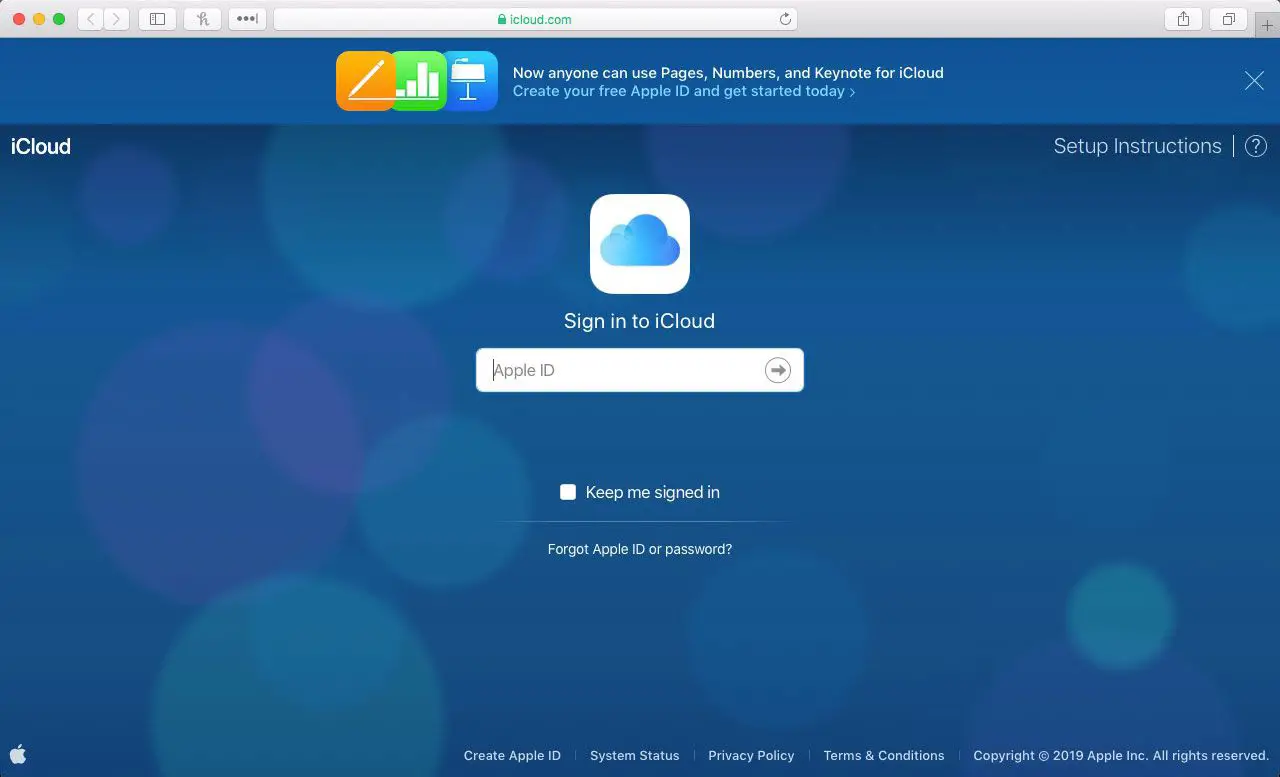
-
Clique Fotos.
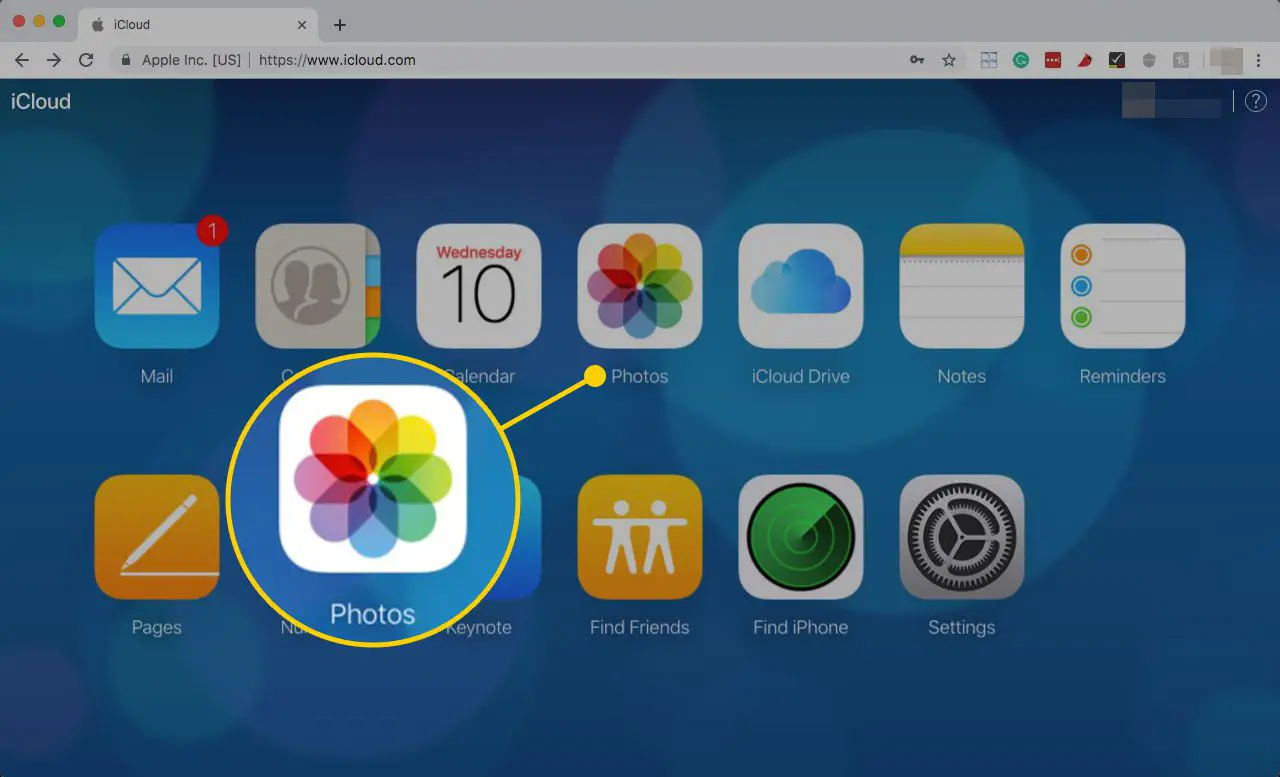
-
Selecione as fotos que deseja excluir e clique no botão Cesto de lixo ícone.
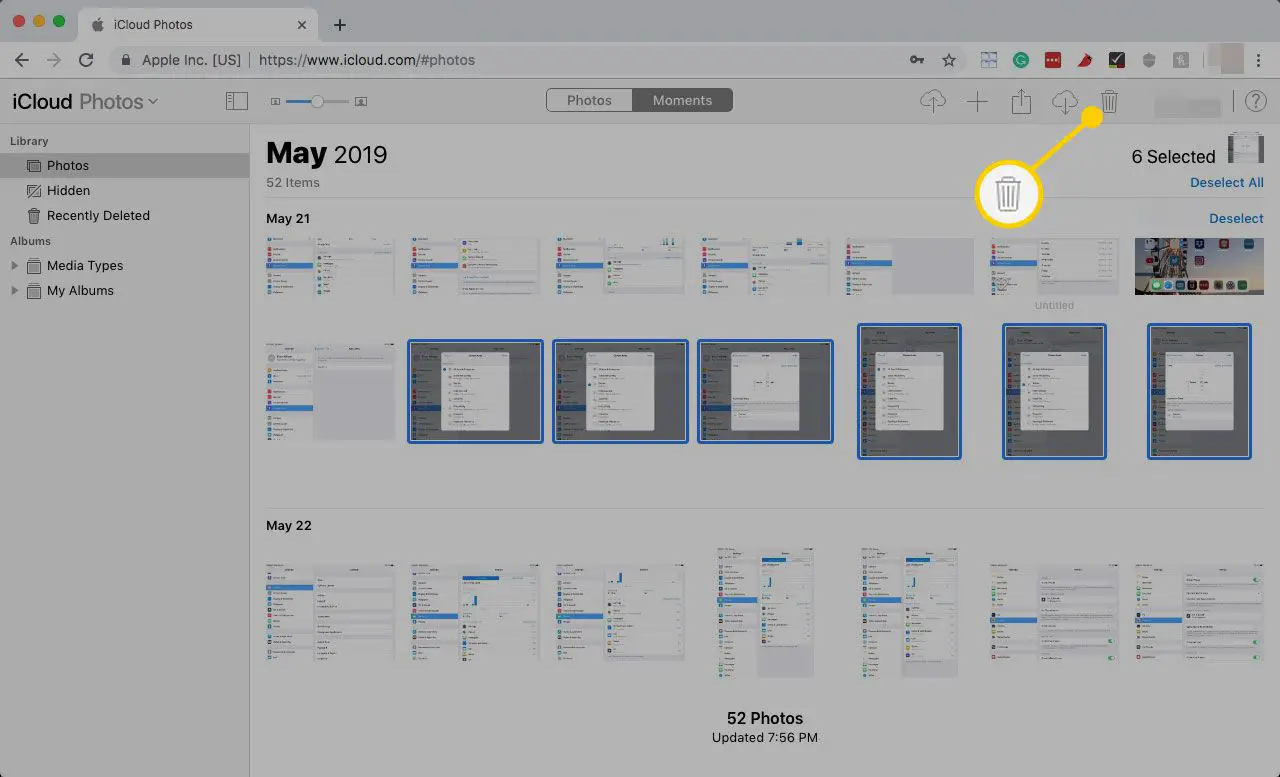
-
Confirme que deseja excluir as fotos.
Por que limpar o armazenamento do iCloud?
A Apple oferece apenas 5 GB de armazenamento iCloud gratuito para fazer backup de fotos, contatos, calendários, mensagens de texto e mais dados. Dado que 5 GB não é muito, você provavelmente precisará liberar espaço no seu iCloud em algum momento.
